Wordで図形を描くときに最も注意すべきことは「基本図形のまま使用してはいけない」ということです。例えば、角丸四角形は角の半径をそのまま使用してはいけません。陸上競技のトラックを表すために半径を大きくすることもあれば、囲み罫線として使用するために半径を小さくすることがあります。半径の調整は必ず必要です。ボタンとして使用するのであれば、1mm未満の半径で良いです。
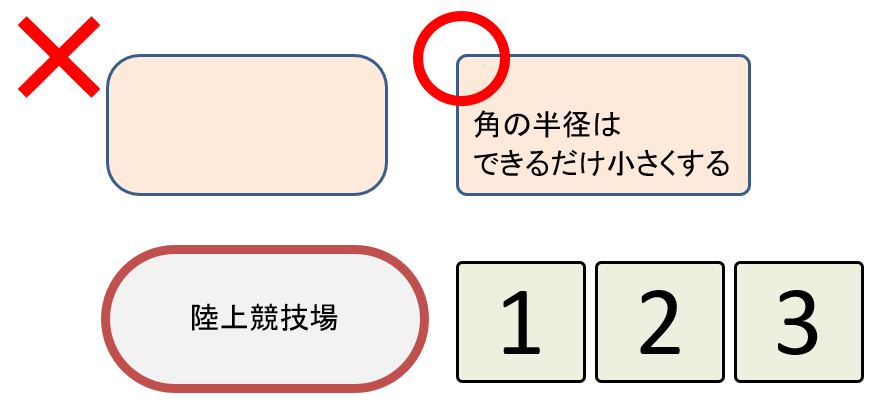
どのような変形ができるかは、実際に描いてみなければ分かりません。たくさん描いて変形を試してみるとよいでしょう。
目次
問題文のあとに簡単な操作方法を解説していますが、静止画では、わかりにくいと思いますので、最後に動画を載せています。ぜひご覧ください。
1.ハンドルの種類
問題
次の図形をかきなさい。

解説
図形を選択するとハンドルが表示されます。白いハンドルはサイズの変更、黄色いハンドルは細かい部分の変更、緑のハンドルは回転を表します。

最近のバージョン(Word2013以降)では回転を表すハンドルが、緑色ではなくなりました。確かに、緑色だと回転であることが分かりにくいですから良いことです。

これによって基本図形とは異なる図形をかくことができます。

図形の中から基本図形を選んでかきます。


色を変えます。

黄色のハンドルを動かします。口の形が変わります。

緑のハンドル(回転のハンドル)を動かします。左右に回転させることができます。

図形の中から二等辺三角形を選びます。

Shiftキーを押しながらドラッグします。

緑のハンドル(回転のハンドル)で回転します。このときShiftキーを押しながら回転すると15度ずつ回転することができます。

線をなくします(図形の枠線-線なし)。

CtrlキーとShiftキーを押しながらドラッグして、コピーをします。

これで完成です。

2.まったく異なる図形を描く練習
問題
次の図形をかきなさい。

解説
ハンドルを動かすことで、全く違う図形をかく練習です。この図形の元の図形は、額縁です。
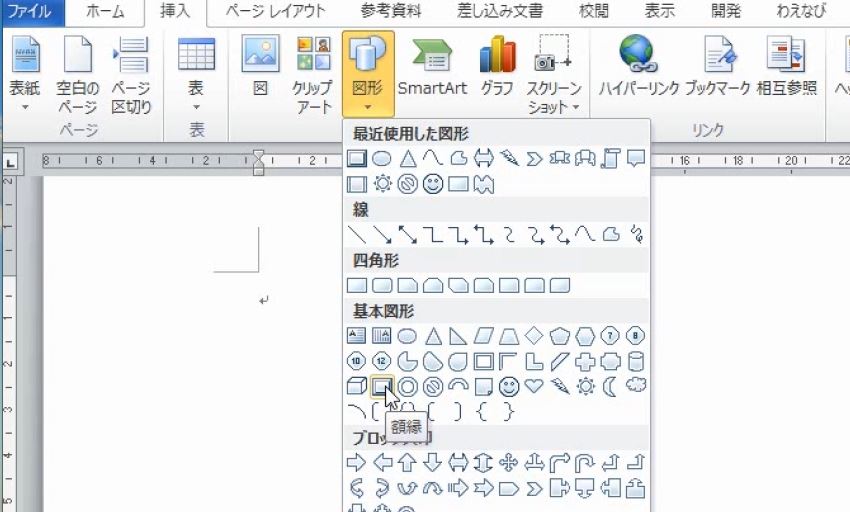
塗りつぶしをなしにします。

黄色のハンドルを右に動かします。これで完成です。

この図形の元の図形は、左右の矢印です(※注:六角形を使っても良いです)。


黄色のハンドルが2つあります。左のハンドルは斜めの線の傾きを調節するものです。

右のハンドルは横棒の太さを表します。

色を変えて完成です。

3.星
問題
次の図形を描きなさい。


解説
1つの点から放射状に延びる線を描くときには星の図形を使います。

星の図形には黄色いハンドルがあります。

星をかいてから、黄色のハンドルを中心に近づけます。

32角形の星をかきます。


黄色のハンドルを動かします。

線の色を変えて、線を細くします。


Ctrlキーでこの図形をコピーします。

キーボードの矢印のキーを使って完全に重ねます。
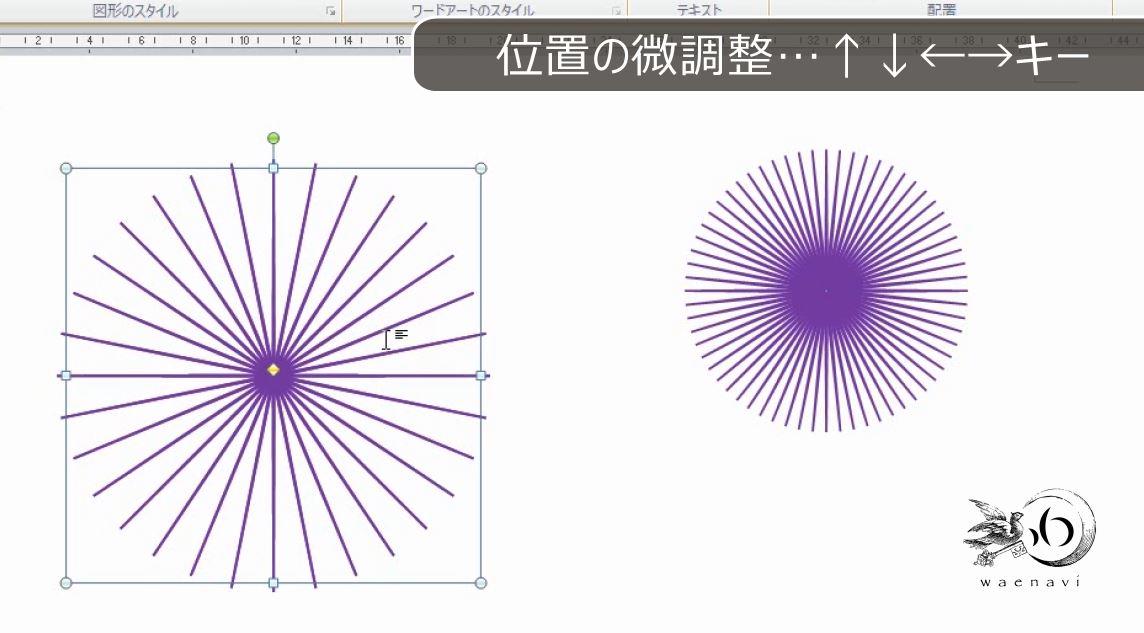
回転します。これで64本の線がかけます。

4.かっこ
問題
次の図形を描きなさい。


解説
このような図形は通常フリーフォームを使ってかきますが、かっこの丸みをなくすという考え方もできます。


中かっこを回転させて丸みをなくすとこのような図形がかけます。




このように、かっこや中かっこを変形するといろいろな図形がかけます。

かっこをかきます。

90度回転させて丸みを変えます。

コピーをします。180度回転させます。くっつけると、このような図形がかけます。

さらに上のかっこを膨らませます。これで完成です。

5.葉っぱ
問題
次の図形を描きなさい。

解説
基本図形の中にはハートや月の形があります。

月を横向きにすると口の形に見えます。また、端のとがった部分を利用することもできます。

また、幅の広いハートの丸い部分を利用したり、幅の狭いハートのとがった部分を使うことで、いろいろな図形をかくことができます。

葉っぱの形はハートをつかいます。

ハートの幅を狭くします。

これをコピーします。180度回転させて2つの図形をくっつけます。

ここで、グループ化をします。これで完全に一つの図形になります。

これを傾けます。これで完成です。グラデーションを付けたり、影を付けたりすることでリアルな葉っぱになります。



解説は以上です。
6.動画版はこちら(無料)
この記事は、わえなび実力養成講座「ファンダメンタルWord」Program9-4 の動画を書き起こして、加筆修正したものです。
ファンダメンタルWord 9-4 ハンドル【わえなび】 (ファンダメンタルWord Program9 図形オートシェイプ) - YouTube
ちなみに、図形(オートシェイプ)の動画は全部で17本(本編11本・補講6本)あります。すべて無料公開しています。ぜひご覧ください。
ファンダメンタルWord 9 図形オートシェイプ(Word-Excel共通・全11回)【わえなび】 - YouTube
https://www.youtube.com/playlist?list=PLRaY8kd5CoxPL-orz3XyABNOCiHKbO_y0
